Kembali lagi saya akan membahas mengenai Cisco Packet
Tracer. Yang akan jadi pembahasan kali ini ialah cara membuat simulasi jaringan
VLAN menggunakan perangkat Cisco Switch Catalyst atau Switch 3560. Sebelumnya sudah
pernah saya bahas cara membuat jaringan VLAN namun, hanya menggunakan switch
yang biasa saja. Jaringan VLAN adalah salah satu teknik untuk mengurangi
banyaknya penggunaan switch. Jadi, Contoh kasusnya seperti ini ;
Anda sebagai seorang teknisi jaringan diminta oleh sebuah
pemimpin perusahaan untuk membuat jaringan di gedung kantornya dengan setiap
divisi/ruang tidak saling terganggu (divisi akuntasi tidak terganggu dengan
divisi pemasaran) dan pemimpin perusahaan juga meminta agar biaya yang digunakan
juga bisa seminim mungkin. Dari kasus diatas Anda dapat membayangkan akan
betapa banyaknya perangkat switch yang digunakan untuk setiap masing – masing
divisi. Jadi, jika gedung tadi ada 100 divisi berarti akan ada 100 switch yang
akan dipakai. Kalau hal itu terjadi bisa – bisa biaya yang dikeluarkan juga
akan banyak dan itu akan membuat perusahaan tadi akan bangkrut mengalami
pengeluaran yang banyak. Dari kasus diatas Anda dapat mengambil sebuah solusi
yakni, menggunakan teknik VLAN.
Berikut gambaran jaringan sebelum dan sesudah menggunakan
VLAN.
SEBELUM MENGGUNAKAN
VLAN
Gambar : 0.1
SESUDAH MENGGUNAKAN
VLAN
Gambar : 0.2
Dari Gambar diatas Anda dapat melihat perbedaannya dengan
jelas berapa switch yang digunakan untuk masing – masing divisi.
Berikut ini adalah konfigurasi untuk membuat jaringan VLAN
1.
Pertama silahkan Anda design jaringan seperti
bentuk gambar 0.2
2.
Setelah itu beri IP Address pada setiap PC
dengan ketentuan sebagai berikut :
a.
PC Akuntasi1 : 192.168.1.1 netmask 255.255.255.0
gateway : 192.168.1.254
b.
PC Akuntasi2 : 192.168.1.2 netmask 255.255.255.0
gateway : 192.168.1.254
c.
PC Akuntasi3 : 192.168.1.3 netmask 255.255.255.0
gateway : 192.168.1.254
d.
PC Akuntasi4 : 192.168.1.4 netmask 255.255.255.0
gateway : 192.168.1.254
e.
PC Pemasaran1 : 195.168.1.1 netmask
255.255.255.0 gateway : 195.168.1.254
f.
PC Pemasaran2 : 195.168.1.2 netmask
255.255.255.0 gateway : 195.168.1.254
g.
PC Pemasaran3 : 195.168.1.3 netmask
255.255.255.0 gateway : 195.168.1.254
h.
PC Pemasaran4 : 195.168.1.4 netmask
255.255.255.0 gateway : 195.168.1.254
i.
PC Keuangan1 : 202.167.202.1 netmask
255.255.255.0 gateway : 202.167.202.254
j.
PC Keuangan2 : 202.167.202.2 netmask
255.255.255.0 gateway : 202.167.202.254
k.
PC Keuangan3 : 202.167.202.3 netmask
255.255.255.0 gateway : 202.167.202.254
l.
PC Keuangan4 : 202.167.202.4 netmask
255.255.255.0 gateway : 202.167.202.254
Dan pastikan port switch seperti
di bawah ini :
a.
PC Akuntasi 1 – PC Akuntasi4 gunakan dari port
fastethernet 0/1 sampai 0/5
b.
PC Pemasaran1 – PC Pemasaran4 gunakan dari port
fastethernet 0/6 sampai 0/10
c.
PC Keuangan1 – PC Keuangan4 gunakan dari port
fastethernet 0/11 sampai 0/15
d.
Router0 (FastEthernet) gunakan port
GigabitEthernet 0/1
3.
Setelah itu, silahkan beri perintah CLI terhadap
Switch Catalyst atau switch 3560 seperti di bawah ini :
Gambar
: 0.3
Switch#configure terminal
Enter configuration commands, one per
line. End with CNTL/Z.
Switch(config)#int fa 0/1
Switch(config-if)#switchport access vlan 10
Switch(config-if)#exit
Switch(config)#int fa 0/2
Switch(config-if)#switchport access vlan 10
Switch(config-if)#exit
Switch(config)#int fa 0/3
Switch(config-if)#switchport access vlan 10
Switch(config-if)#exi
Switch(config)#int fa 0/4
Switch(config-if)#switchport access vlan 10
Switch(config-if)#exi
Switch(config)#int fa 0/5
Switch(config-if)#switchport access vlan 10
Switch(config-if)#ex
Switch(config)#int fa 0/6
Switch(config-if)#switchport access vlan 20
Switch(config-if)#ex
Switch(config)#int fa 0/7
Switch(config-if)#switchport access vlan 20
Switch(config-if)#ex
Switch(config)#int fa 0/8
Switch(config-if)#switchport access vlan 20
Switch(config-if)#ex
Switch(config)#int fa 0/9
Switch(config-if)#switchport access vlan 20
Switch(config-if)#ex
Switch(config)#int fa 0/10
Switch(config-if)#switchport access vlan 20
Switch(config-if)#ex
Switch(config)#int fa 0/11
Switch(config-if)#switchport access vlan 30
Switch(config-if)#ex
Switch(config)#int fa 0/12
Switch(config-if)#switchport access vlan 30
Switch(config-if)#ex
Switch(config)#int fa 0/13
Switch(config-if)#switchport access vlan 30
Switch(config-if)#ex
Switch(config)#int fa 0/14
Switch(config-if)#switchport access vlan 30
Switch(config-if)#ex
Switch(config)#int fa 0/15
Switch(config-if)#switchport access vlan 30
Switch(config-if)#ex
Switch(config)#end
%SYS-5-CONFIG_I: Configured from console by
console
Switch#sh vlan
VLAN Name Status Ports
---- --------------------------------
--------- -------------------------------
1
default
active Fa0/16, Fa0/17, Fa0/18,
Fa0/19
Fa0/20, Fa0/21, Fa0/22, Fa0/23
Fa0/24, Gig0/1, Gig0/2
10
Akuntasi
active Fa0/1, Fa0/2, Fa0/3,
Fa0/4
Fa0/5
20
Pemasaran
active Fa0/6, Fa0/7, Fa0/8,
Fa0/9
Fa0/10
30
Keuangan
active Fa0/11, Fa0/12, Fa0/13,
Fa0/14
Fa0/15
4.
Setelah itu beri perintah CLI pada Router.
Router>enable
Router#configure terminal
Enter configuration commands, one per
line. End with CNTL/Z.
Router(config)#int fa 0/0.1
Router(config-subif)#encapsulation dot1q 10
Router(config-subif)#ip address
192.168.1.254 255.255.255.0
Router(config-subif)#ex
Router(config)#int fa 0/0.2
Router(config-subif)#encapsulation dot1q 20
Router(config-subif)#ip address
195.168.1.254 255.255.255.0
Router(config-subif)#exit
Router(config)#int fa 0/0.3
Router(config-subif)#encapsulation dot1q 30
Router(config-subif)#ip address
202.167.202.254 255.255.255.0
Router(config-subif)#exit
Router(config)#int fa 0/0
Router(config-if)#no ip address
Router(config-if)#no shutdown
5.
Kemudian kembali beri perintah pada Switch
seperti ini.
Switch#configure terminal
Enter configuration commands, one per
line. End with CNTL/Z.
Switch(config)#interface gigabitethernet
0/1
Switch(config-if)#switchport mode access
Switch(config-if)#switchport mode trunk
%LINEPROTO-5-UPDOWN: Line protocol on
Interface GigabitEthernet0/1, changed state to down
%LINEPROTO-5-UPDOWN: Line protocol on
Interface GigabitEthernet0/1, changed state to up
Switch(config-if)#end
Switch#
%SYS-5-CONFIG_I: Configured from console by
console
Write
6.
Baru coba tes ping dari PC Akuntasi1 ke PC
Keuangan1.
Gambar
: 0.4
Demikianlah untuk kesempatan ini dan selamat mencoba.






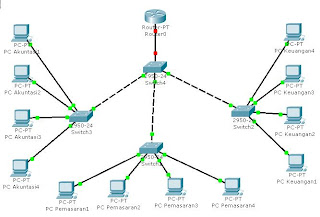













mas..mohon maaf..aku mau minta pencerahannya ni...aku ping dari PC.Keuangan ke PC.Akutansi masih Destination Host Unreachible gitu..masalahnya dimana ya mas kira2..terima kasih.
ReplyDeleteterima kasih atas pertanyaan Anda. Ada beberapa hal yang mungkin salah Anda lakukan seperti berikut dan juga pastikan bahwa semuanya telah benar :
DeletePertama, coba pastikan dahulu apakah setiap perangkat berada pada port yang sesuai dengan ketentuan diatas
kedua, coba pastikan bahwa switch port yang menuju ke router telah diubah modenya, dari switchport mode access menjadi switchport mode trunk
ketiga, pastikan setiap perangkat sudah memiliki IP Address yang sesuai dengan ketentuan di atas.
Saya rasa itu saja yang bisa saya jawab dan semoga beruntung
Tengs bgt gan sangat membantu,,ijin mempelajari :D
ReplyDelete